在现代社会手机已经成为人们生活中不可或缺的工具之一,而随着科技的不断发展,手机的功能也越来越多样化。其中全语音设置和高清语音通话成为了许多用户关注的焦点。针对苹果手机用户,设置全语音和高清语音通话并不复杂,只需要按照一定的步骤进行操作即可实现。接下来让我们一起来了解一下具体的设置方法。
苹果手机高清语音通话设置步骤
方法如下:
1首先在手机主界面点击进入“信息”。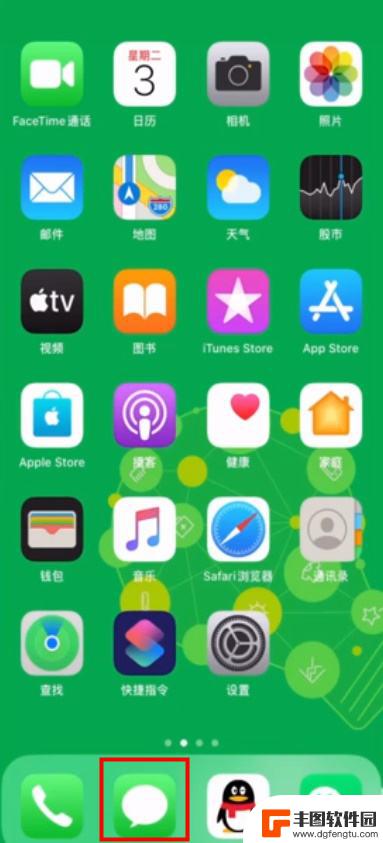 2编辑短信ktvolte。
2编辑短信ktvolte。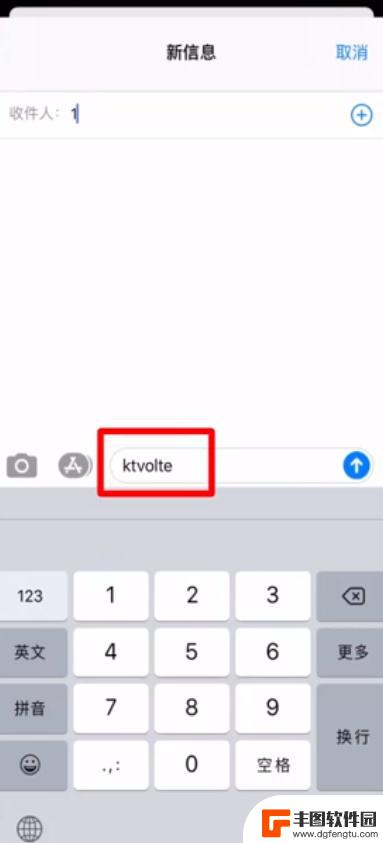 3发送到10086。
3发送到10086。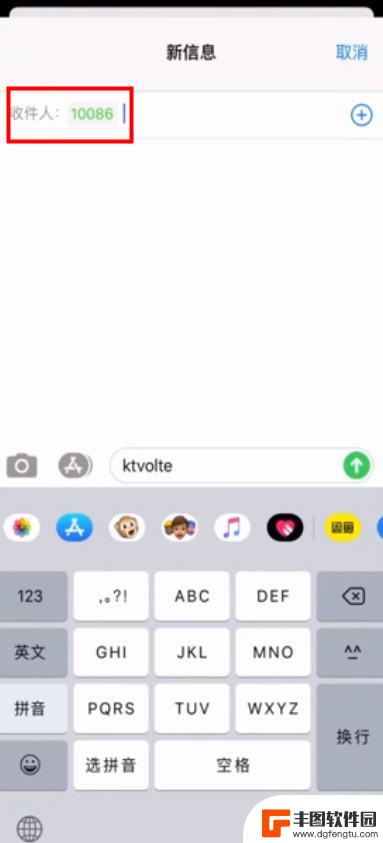 4然后点击进入“设置”。
4然后点击进入“设置”。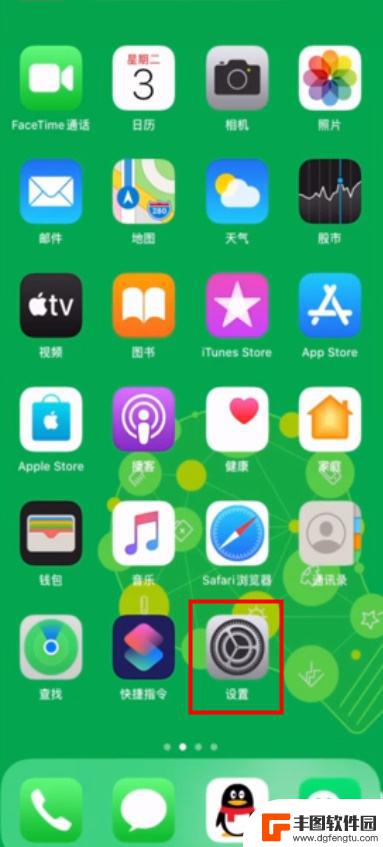 5找到并点击“蜂窝网络”。
5找到并点击“蜂窝网络”。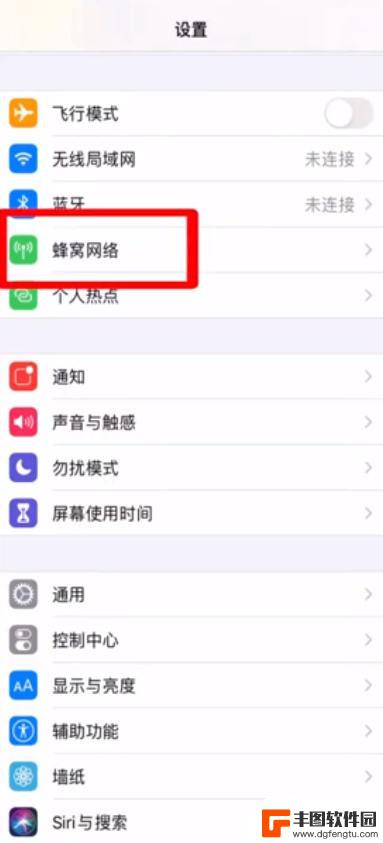 6然后点击“蜂窝数据选项”。
6然后点击“蜂窝数据选项”。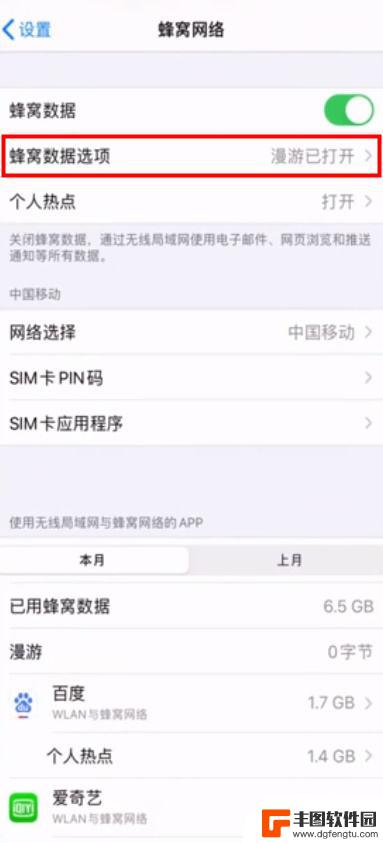 7再选择语音与数据一项。
7再选择语音与数据一项。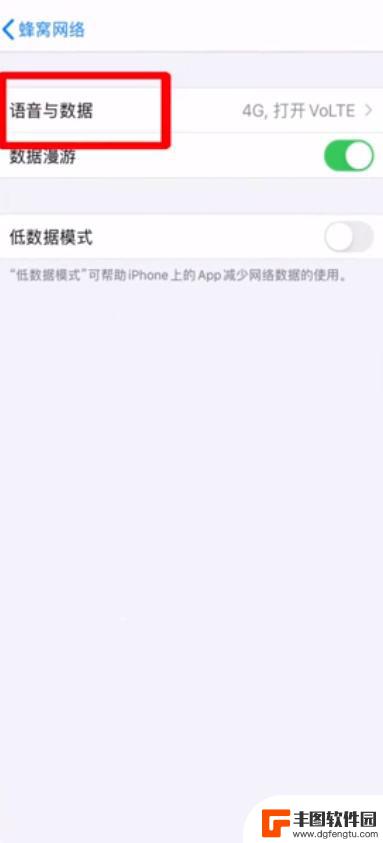 8最后点击“4G,打开VoLTE”即可开启高清语音通话。
8最后点击“4G,打开VoLTE”即可开启高清语音通话。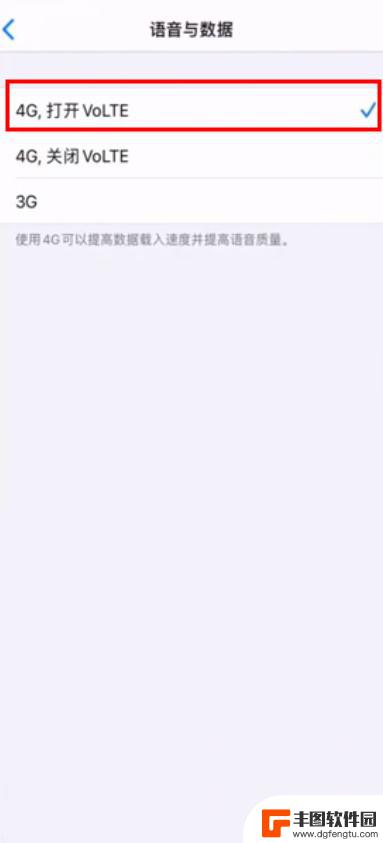 9总结如下。
9总结如下。
以上就是手机设置全语音怎么设置的全部内容,有出现这种现象的小伙伴不妨根据小编的方法来解决吧,希望能够对大家有所帮助。
相关教程
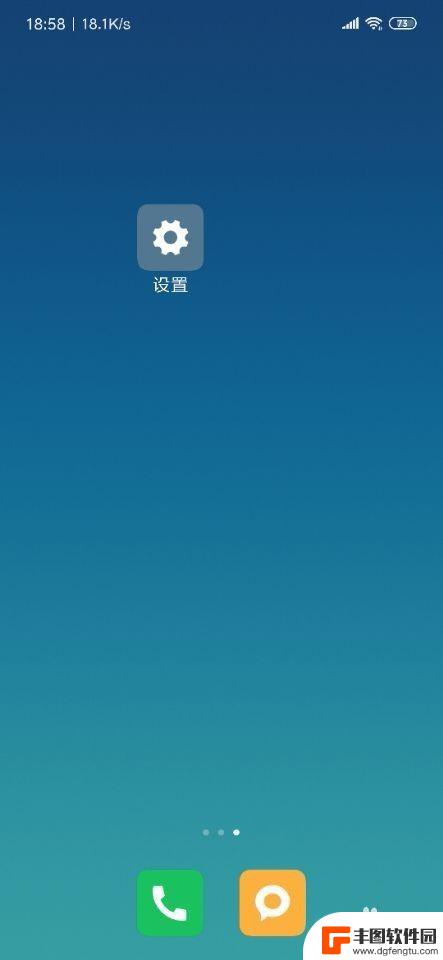
hd是手机里的怎么开 如何开启手机高清语音通话功能
手机高清语音通话功能是一种让通话更加清晰、真实的通信技术,可以提供更加真实细腻的声音效果,让通话更加舒适,在手机里开启高清语音通话功能并不复杂,只需要在手机设置中找到高清语音通...
2024-03-18 14:44:50

vivo高清语音功能怎么开启 vivo高清通话设置教程
在如今通讯方式多样化的时代,高清语音通话成为了手机用户越来越重要的功能之一,vivo作为一家技术领先的手机品牌,其高清语音功能更是备受用户推崇。vivo高清语音功能究竟如何开启...
2024-03-16 09:22:52

华为手机设置语音电话怎么设置 华为手机语音挂断电话设置教程
华为手机设置语音电话怎么设置,如今,华为手机作为一款备受瞩目的智能设备,为我们的生活提供了许多便捷的功能,其中之一就是语音电话设置,它可以让我们在通话过程中更加方便地操作和控制...
2023-11-16 08:40:00
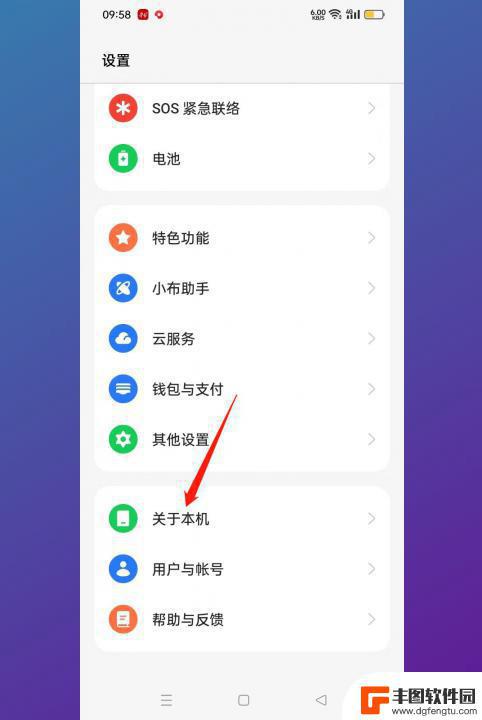
oppo怎么开通高清语音 oppo手机高清通话设置步骤
现手机已经成为我们生活中不可或缺的一部分,而通话质量的好坏直接影响着我们的沟通体验,作为一款备受欢迎的手机品牌,OPPO为我们提供了高清语音通话的功能,让我们在通话过程中能够享...
2024-01-04 17:21:57
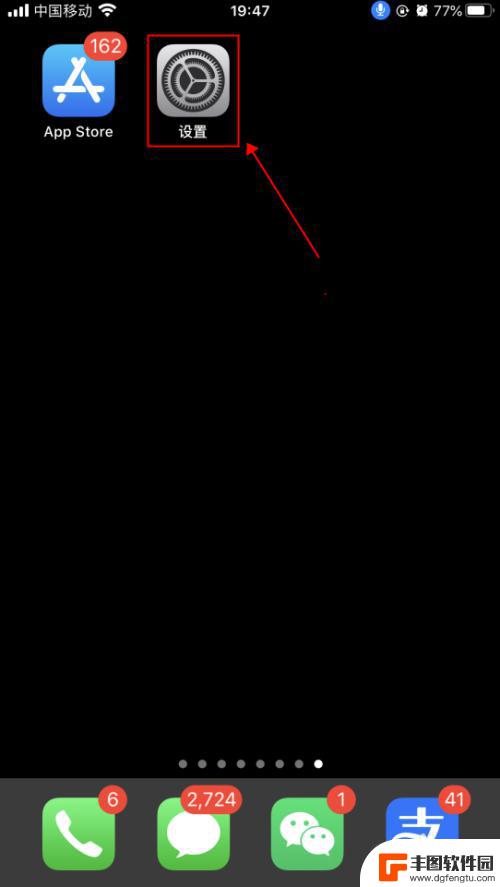
苹果手机电话如何设置语音 iPhone苹果手机语音控制功能设置步骤
苹果手机作为一款备受欢迎的智能手机,其语音控制功能在用户体验中起到了重要的作用,通过语音控制,我们可以更便捷地操作手机,提高工作和生活效率。在iPhone苹果手机上,设置语音控...
2024-01-13 09:25:46

苹果手机导航语音怎么设置普通话 苹果手机地图普通话设置方法
苹果手机导航语音怎么设置普通话,苹果手机作为一款功能强大的智能设备,其导航语音设置也非常方便,对于使用普通话的用户来说,苹果手机提供了地图普通话设置方法,让用户能够更好地享受导...
2023-09-12 16:26:22

苹果手机电话怎么设置满屏显示 iPhone来电全屏显示怎么设置
苹果手机作为一款备受欢迎的智能手机,其来电全屏显示功能也备受用户青睐,想要设置苹果手机来电的全屏显示,只需进入手机设置中的电话选项,然后点击来电提醒进行相应设置即可。通过这一简...
2024-11-27 15:22:31

三星山寨手机怎么刷机 山寨手机刷机工具
在当今科技发展迅速的时代,手机已经成为人们生活中不可或缺的重要工具,市面上除了知名品牌的手机外,还存在着许多山寨手机,其中三星山寨手机尤为常见。对于一些用户来说,他们可能希望对...
2024-11-27 14:38:28
小编精选
苹果手机电话怎么设置满屏显示 iPhone来电全屏显示怎么设置
2024-11-27 15:22:31三星山寨手机怎么刷机 山寨手机刷机工具
2024-11-27 14:38:28怎么手机照片做表情 自己制作微信表情包的步骤
2024-11-27 13:32:58手机锁死怎么解开密码 手机屏幕锁住了怎样解锁
2024-11-27 11:17:23如何让手机与蓝牙耳机对接 手机无法连接蓝牙耳机怎么办
2024-11-27 10:28:54苹果手机怎么关闭听筒黑屏 苹果手机听筒遮住后出现黑屏怎么办
2024-11-27 09:29:48vivo手机如何更改字体大小 vivo手机系统字体大小修改步骤
2024-11-26 16:32:51手机上如何设置显示温度 手机屏幕如何显示天气和时间
2024-11-26 14:35:15手机流量为什么不能用 手机流量突然无法上网怎么办
2024-11-26 13:17:58手机屏幕白边如何去除黑边 华为手机屏幕上方显示黑色条纹怎么处理
2024-11-26 12:20:15热门应用